Microsoft Word es capaz de rastrear cierto resumen de información, como la cantidad de palabras en un documento. Pero, ¿sabías que es posible agregar el el recuento de palabras dentro del propio documento? Vamos a mostrarte como. Hacer el trabajo está lejos de ser difícil. Se sorprenderá de lo fácil que es insertar el recuento de palabras en un documento de Microsoft Word, y también se preguntará cómo nunca antes había pensado en ello.
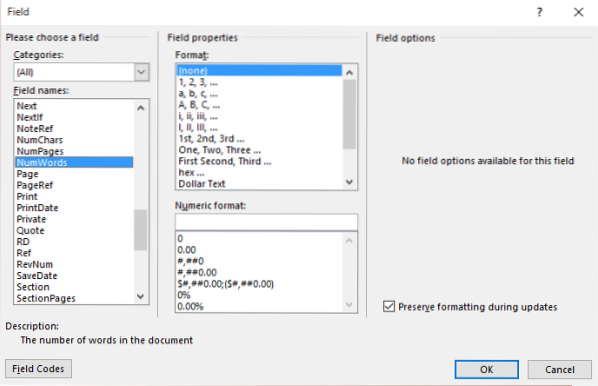
Insertar recuento de palabras en un documento de Microsoft Word
Empecemos este espectáculo.
Primero, deberá colocar el cursor del mouse en la sección del documento donde desea que aparezca el recuento de palabras. Después de eso, haga clic en "Insertar”En la parte superior de Microsoft Word y luego busque“Partes rapidas" en el "Texto"Sección y haga clic en ella.
Ahora bien, si por alguna razón la opción "Piezas rápidas" no se muestra porque su barra de cinta no es lo suficientemente ancha, deberá seguir este sencillo consejo. Busque la opción "Cuadro de texto" y, junto a ella, en la parte superior, el primer botón debe ser el que deberá hacer clic para que las "Partes rápidas" estén en funcionamiento.
En el menú desplegable, haga clic en "Campo" y entonces "Información del Documento" desde el "Categorías" Menú desplegable.
Hey, casi terminamos aquí, así que no te vayas todavía.
Haga clic en "NumWords" desde el "Nombres de campo”Sección a la izquierda. Ahora debería ver las opciones llamadas "Formato" y "Formatos numéricos". No tengas miedo de todas las palabras y números, te ayudaremos a superar esto sin sudar.
Estas opciones se utilizan para especificar un formato para el campo que se inserta en el documento. Sin embargo, dado que no vamos a agregar un campo regular, no hay necesidad de incursionar en esas opciones. Simplemente haga clic en "Aceptar" y listo.
Ahora, siempre que agregue o elimine palabras en su documento de Word, naturalmente el número debería cambiar. Pero tenga en cuenta que no es automático y no estamos seguros de si existe una opción para permitir que cambie sin interferencias.
Esto significa que tendrá que realizar cambios manualmente haciendo clic con el botón derecho en el recuento de palabras y seleccione "Actualizar campo."
Ojalá Microsoft hubiera facilitado la adición de este campo en un documento de Word en lugar de tener que hacer tantos clics. Pero bueno, al menos es posible, y ahora acabas de aprender algo nuevo hoy.
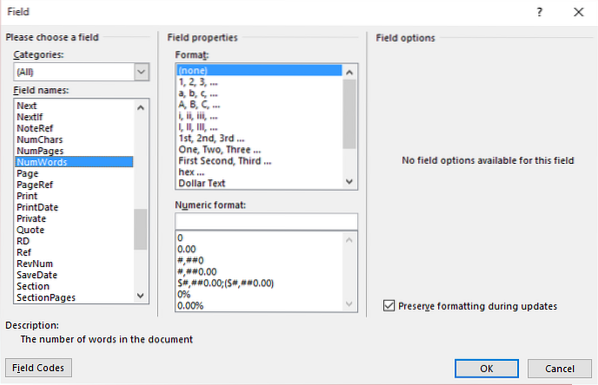
 Phenquestions
Phenquestions


